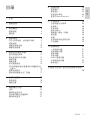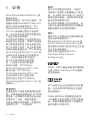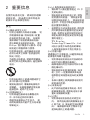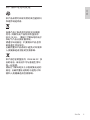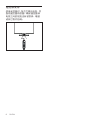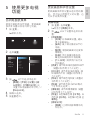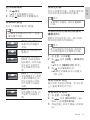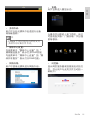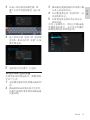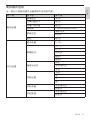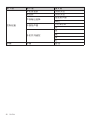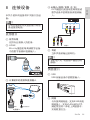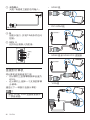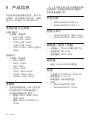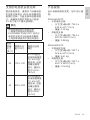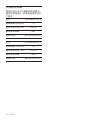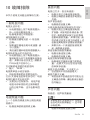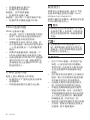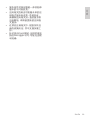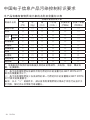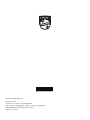6800系列LED背光源数字电视一体机
32HAL6818/T3
42HAL6818/T3
请至以下互联网址注册产品以获得
完整的信息服务
www.philips.com/welcome
ZH-CN 用户手册
使用产品前请阅读本用户手册,并请保留备用


1
ZH-CN
简体中文
目录
1 公告 2
2 重要信息 3
3 电视概述 6
控制面板 6
遥控器 6
4 使用电视 9
打开/关闭电视,或切换为待机 9
切换频道 9
观看连接的设备 10
调整电视音量 10
5 使用更多电视功能 11
访问电视机菜单 11
更改画面和声音设置 11
功能设置 12
电脑设置 14
访问智能电视 14
从USB存储设备中查看照片和播放音乐
及影片 16
更新电视软件 17
将电视机重置为出厂设置 17
6 安装与设置 18
安装频道 18
网络设置 18
7 商用模式介绍 20
介绍 20
商用模式的优点 20
启用商用模式设置菜单 20
商用模式选项 21
8 连接设备 25
底部接口 25
侧面接口 25
连接到计算机 26
使用PhilipsEasyLink 27
9 产品信息 28
支持的显示分辨率 28
多媒体 28
声音功率 28
固有分辨力 28
调谐器/接收/传输 28
遥控器 28
电源 28
支持的电视机安装托架 29
产品规格 29
10故障排除 31
一般电视问题 31
电视频道问题 31
画面问题 31
声音问题 31
HDMI连接问题 32
计算机连接问题 32
联系我们 32
中国电子信息产品污染控制标识要求
34

2
ZH-CN
保修
用户不可更换任何组件。请勿打
开或取下电视机后盖暴露出产品内
部。必须由Philips服务中心和官方
修理店进行维修。否则所有声明或
暗示的保修都将失效。
本手册中明确禁止的任何操作、本
手册中未建议或授权的任何调整或
装配步骤均不在保修范围内。
版权
所有其它已注册和未注册的商标是
其各自所有者的财产。
®Kensington和MicroSaver是
ACCOWorldCorporation在美
国注册和全球其它国家/地区已注册
及正在申请的商标。
本软件部分版权所有©The
FreeTypeProject(www.
freetype.org)。
HDMI、HDMI徽标和高清多媒体接
口是HDMILicensingLLC的商标
或注册商标。
本产品经过杜比实验室的许可而制
造。杜比和双D符号是杜比实验室
的注册商标。
Philips和Philips盾牌图形是皇家
飞利浦电子股份有限公司的注册商
标,其使用需遵循皇家飞利浦电子
股份有限公司的许可。
1 公告
2014©KoninklijkePhilipsN.V保
留所有权利。
规格如有更改,恕不另行通知。所
有商标均是KoninklijkePhilipsN.V
或它们各自所有者的财产。TPV
DisplayTechnology(Xiamen)
Co.,Ltd.保留随时更改产品的权
利,而且没有义务对较早前提供的
产品进行相应的调整。
本手册中的材料对于此系统的设计
用途来说已经足够。如果产品或其
单个模块或程序用于除此处指定用
途之外的其它目的,则必须首先确
认其有效性和适合性。TPVDisplay
Technology(Xiamen)Co.,Ltd.保
证材料本身没有侵犯任何美国专
利。未明示或暗示其它保证。
对于本文档内容中的任何错
误,以及因本文档内容造成
的任何问题,TPVDisplay
Technology(Xiamen)Co.,Ltd.
概不负责。TPVDisplay
Technology(Xiamen)Co.,Ltd.
会尽快地纠正用户报告的错
误并将其公布在TPVDisplay
Technology(Xiamen)Co.,Ltd.支
持网站上。
像素特性
此液晶显示产品具有很高的彩色像
素。尽管其有效像素高达99.999%
或更高,但屏幕仍可能持续出现黑
点或亮点(红色、绿色或蓝色)。
这是显示器的结构属性(在通用行
业标准之内),不是故障。

3
ZH-CN
简体中文
小心人身 伤害或电视机损坏!
• 需由两个人搬运重量超过25千
克的电视机。
• 将 电 视 机 安 装 在 机 座 上 时 ,请 仅
使用提供的机座。将机座牢固
地固定到电视机上。将电视机放
在水平、平坦且可承受电视机和机
座总重量的表面上。
• 采用壁挂方式安装电视时,请仅使
用可承受电视机重量的壁挂安装
托架。将壁挂安装托架固定到可
承受电视机和壁挂安装托架总重
量的墙壁上。
TPVDisplay
Technology(Xiamen)Co.,Ltd.
对由于安装不当而造成的事故、
人身伤害或损失不负任何责任。
小心伤害儿童!
请 遵 循 以 下 注 意 事 项 ,以 避 免 因 电 视
机掉落而导致儿童受伤:
• 切勿将电视机放在由可拉动的布
或其它材料覆盖的表面上。
• 确保电视机的任何部分均位于表
面边缘以内。
• 将 电 视 机 放 在 较 高 的 家 具( 如 书
柜 )上 时 ,一 定 要 将 家 具 和 电 视
机都固定到墙壁或适当的支撑物
上。
• 告知儿童爬上家具触摸电视机可
能带来的危险。
小心误食电池!
• 此 产 品 的 遥 控 器 含 有 电 池 ,有 可
能 被 孩 童 误 食 ,请 将 电 池 放 于 孩
童无法接触的位置。
小心过热!
• 切勿将电视机安装在封闭空间
内。始终在电视机周围留出至少
4英寸或10厘米的空间以便通
风。确保窗帘或其它物体不会
遮挡电视机上的通风槽。
2 重要信息
在使用电视机之前,请阅读并理解
所有说明。因未遵守说明而造成
的损坏不在保修范围内。
安全
小心触电或 发生 火灾!
• 切勿让电视机与雨或水接触。切
勿 将 液 体 容 器( 例 如 花 瓶 )放 置
在电视机旁边或上面。如果将
液体洒到了电视机表面或内部,
请立即断开电视机的电源。请与
Philips客户服务中心联系,对电
视机进行检查后再行使用。
• 切勿将电视机、遥控器或电池放
在 明 火 或 其 它 热 源( 包 括 直 射 的
阳 光 )附 近 。
为避免火焰蔓延,请始终使蜡烛
或 其 它 明 火 远 离 电 视 机 、遥 控 器 和
电池。
• 切勿向电视机上的通风槽或其它
开口中插入任何物体。
• 旋转电视机时,请确保电源线不
会绷紧。电源线绷紧会使电源
连接变松,进而产生火花。
小心短路或 起 火!
• 切勿将遥控器或电池暴露在雨
中 、水 中 或 过 热 的 环 境 中 。
• 请避免电源插头产生拉力。松
动的电源插头可能产生火花或者
导致起火。

4
ZH-CN
屏幕养护
• 尽量避免静止图像。静止图像是
在屏幕上保持很长时间的图像。
注意
静止图像可能会导致电视屏幕永久
性损坏。
• 不要在液晶电视屏幕上显示静
止 图 像 超 过 2 小 时 ,因 为 这 样 会
导致出现屏幕图像残影,为避免
此问题请您在显示静止图像时
降低屏幕的亮度和对比度。
• 长时间观看4:3格式的节目时,
在 屏 幕 的 左 、右 两 侧 和 图 像 的 边
缘会留下不同的痕迹,所以请您
不要长时间使用此模式。
• 显示电子游戏和电脑静止图像
的时间过长,可能会导致局部余
像,出现因荧光屏灼伤而造成的
屏幕图像残影,所以请您在使用
时适当降低亮度和对比度。
上述原因导致的电视机屏幕出现图
像 残 影 、局 部 余 像 、痕 迹 问 题 ,显 示
屏不在保修范围之内。
• 在清洁前拔下电视机插头。
• 用柔软的干布擦拭电视机和框
架。切勿使用酒精、化学品或家
用清洁剂等物质清洁电视机。
• 小心损坏电视机屏幕!切勿使用
任何物体接触、推按、摩擦或敲击
屏幕。
• 为了避免变形和褪色,请尽快擦
掉水滴。
小心损坏电视机!
• 在将电视机连接到电源插座上之
前 ,请 确 保 电 源 电 压 与 电 视 机 背 面
印 刷 的 值 相 匹 配 。 如 果 电 压 不 同 ,
切勿将电视机连接到电源插座上。
小 心 人 身 伤 害 、起 火 或 电 源 线 损 坏 !
• 切勿将电视机或任何物体放在电源
线上。
• 电源插头作为断开装置,应当保 持
能方便地操作。
• 断开电源线时,应始终握住插头,
而不能拉电缆。
• 雷 雨 天 气 来 临 之 前 ,请 断 开 电 视 机
与电源插座及天线的连接。在雷
雨天气里,切勿触摸电视机、电源
线 或 天线的任何部分。
• 电视长期不使用的情况下,请切断
电源。
小心听力损害!
• 避免在高音量下或长时间使用耳机
或听筒。
低温
• 如果在低于5°C的温度下运送电
视机,请先拆开电视机的包装,待电
视机适应了室温后再将电视机连接
到电源插座上。

5
ZH-CN
简体中文
旧产品和电池的处理
本产品采用可回收利用的高性能材料
和组件制造而成。
如果产品上贴有带叉的轮式垃圾桶
符号,则表示此产品符合欧盟指令
2012/19/EU。请自行了解当地的电子
和电气产品分类收集系统。
请遵守当地规定,不要将旧产品丢弃
到普通生活垃圾中。
正确弃置旧产品有助于避免对环境和
人类健康造成潜在的负面影响。
本产品包含欧盟指令2006/66/EC涉
及的电池,该电池不可与普通生活垃
圾一起处理。
请自行了解当地关于分类收集电池的
规定,正确弃置电池有助于避免对环
境和人类健康造成负面影响。

6
ZH-CN
注:智能电视、网络浏览器和USB
中控制面板无作用。
遥控器
电视格式
睡眠
TV
智能
电视
频道
切换
返回
主页
信号源
调整
确认
OK
选项
CH-
频道-
Vol-
音量-
CH+
频道+
Vol+
音量+
电脑
PC
音视频
AV
灵智声音 灵智画面
信息
a 待机-开机
• 在电视开机时将其切换到待
机。
• 在电视待机时开机。
b 灵智声音
重复按此键可循环选择可用的声
音模式:标准、音乐、演说、个人
设定。
3 电视概述
恭喜您购买和使用Philips产品!为
充分享用Philips提供的支持,请
在以下网站注册您的电视:www.
philips.com/welcome。
控制面板
3
2
4
1
5
a 音量-: 无 键 盘 菜 单 时 ,是 降 低 音
量功能;有键盘菜单出来时,左右
移动相应的选项。
b 音量+: 无 键 盘 菜 单 时 ,是 提 高 音
量功能;当键盘菜单出来时,左右
移动相应的选项。
c 频道+: 无 键 盘 菜 单 时 ,是 切 换 到
下一个频道功能;当键盘菜单出
来 时 ,上 下 移 动 相 应 的 选 项 。
d 频道-: 无 键 盘 菜 单 时 ,是 切 换 到
上一个频道功能;当键盘菜单出
来 时 ,上 下 移 动 相 应 的 选 项 。
e 菜单:在待机时,菜单键作为电源
键使用,按此键开机。
在开机后,菜单键作为打开键盘
菜单功能。
在键盘菜单打开时,菜单键作为
确认键。

7
ZH-CN
简体中文
静音或恢复音量。
q 选项
访问与当前活动或选择相关的
选项。
r OK确认
确认输入或选择和在观看电视时
显示频道列表。
s 调整
开启字幕和音轨菜单。
t 智能电视
进入智能电视界面。
u 睡眠
显示当前睡眠时间。
v TV
切换至电视功能。
w 灵智画面
重复按此键可循环选择可用的
图 像 模 式 :标 准 、省 电 、鲜 艳 、电
影 、个 人 设 定 。
停止
停止媒体播放。
警告
请勿将遥控器靠近磁性物体。
c 播放按钮
控制媒体播放。
d 格式
选择屏幕格式。
e 主页
打开或者关闭主菜单。
f 信号源
开 启 或 关 闭 信 号 源 选 单 ,选 择 连
接的设备。
g 导航按钮
按上下左右可选中可用的选项或
调整OSD菜单设置。
h 信息
TV信源开启或关闭鼠标。非TV信
源开启或关闭信息。
i 返回
返回上一个菜单或者返回上一个
频道或信号源。
j 频道-/频道+
切换到上一个或下一个频道。
k 彩色按钮
• 设定多机并列遥控器功能。
注 :彩 色 按 键 搭 配 酒 店 菜 单 的 多
机并列遥控实现功能。
l 0-9数字按钮
选择一个频道或输入频道的数
字。
m PC
切换到电脑信号源的快捷键。
n AV
切换到视频信号源的快捷键。
o 音量+/-
提高和降低音量。
p 静音

8
ZH-CN
遥控器使用
使 用 遥 控 器 时 ,按 住 它 靠 近 电 视 ,并
指向遥控器传感器。确保遥控器和
电视之间的视线没有被家具、墙壁
或其它物件妨碍。
~5m
~30˚
ऄંࠀڔ
शल
:<
ਈ
ऄં
ைଳ
Ӥ݅
ଏ֛
П
Ғ՚࢛ લޅ
ेઍ
OK
ଣா
CH
ைଳ
Vol
CH
ைଳ
Vol
ऄ
PC
ંை
AV
ࢲג ࢲइவ
Ғێ

9
ZH-CN
简体中文
切换频道
CH
ைଳ
Vol
CH
ைଳ
Vol
切换频道
• 按遥控器上的频道 +/-或是电视
背部的频道 +/-。
• 用遥控器上的数字按钮输入频道
号码。
4 使用电视
本节介绍基本电视操作。
打开/关闭电视,或切换为
待机
ऄંࠀڔ
शल
:<
ਈ
ऄં
ைଳ
Ӥ݅
ଏ֛
П
Ғ՚࢛
લޅ
ेઍ
OK
ଣா
CH
ைଳ
Vol
CH
ைଳ
Vol
ऄ
PC
ંை
AV
ࢲג ࢲइவ
Ғێ
打开电视
• 插好电源插头。
• 待机指示灯为红色,按遥控器上
的
(待机-开机)或电视背部的菜
单键来开关。
» 状态指示灯变为蓝色,屏幕
点亮。
切换到待机
• 按遥控器上的 (待机-开机)或电
视背部的菜单键来开关。
» 状态指示灯变为红色。
提示
• 尽管待机时电视消耗极少的电
量 ,但 还 是 会 耗 电 的 。如 果 长 时
间不用,请从电源插座上拔下电
视电源插头。

10
ZH-CN
调整电视音量
Vol
Vol
提高或降低音量
• 按电视背部的音量 +/- 或是遥控
器上的音量+/-。
静音或取消静音
• 按 静音。
• 再按一次 恢复声音。
观看连接的设备
注
• 选 择 外 部 信 号 源 之 前 ,请 将 外 接
设备打开。
使用信号源按钮。
ਈ
ऄં
П
Ғ՚࢛
લޅ
1 按 信号源。
» 信号源列表出现。
2按 选择一个设备。
3按确认选择。
» 电视切换到所选设备。

11
ZH-CN
简体中文
更改画面和声音设置
更改画面和声音设置以适合您的喜
好。 您可以应用预定义的设置,也
可以手动更改设置。
画面设置
1 按 主页,选 择 设置。
»将显示 [图像] 菜单。
2 按 从以下设置中选择并调
整:
• [灵智图像]:
• [标准]:标 准 画 面 设 置 。建 议
用于家庭娱乐。
• [省电]:减少背光强度以节约
电能。
• [鲜艳]:增 强 的 画 面 对 比 度 和
清晰度。
• [电影]:用 于 观 看 电 影 内 容 。
最适合在剧院类环境观看。
• [ 个人设 定 ] :提 供 用 户 自 行 设
定的模式。
• [亮度]:调节暗区域的强度和细节
( 调 整 时 仅 作 用 于 个 人 设 定 )。
• [对比度]:调节亮区域的强度,暗
区 域 保 持 不 变( 调 整 时 仅 作 用 于
个 人 设 定 )。
• [色彩]:调 节 颜 色 饱 和 度( 调 整 时
仅 作 用 于 个 人 设 定 )。
• [色调]:调 节 绿 色 度( N T S C 制 式
下 才 出 现 此 选 项 )。
• [清晰度]:调 节 图 像 清 晰 度( 调 整
时 仅 作 用 于 个 人 设 定 )。
• [色温]:白色偏蓝色调 ([冷色]) 、白
色色调 ([标准])、白色偏红色调 ([
暖色])。
• [高级设定]:
• [降噪]:过 滤 和 消 除 图 像 中 的
杂信号。
5 使用更多电视
功能
访问电视机菜单
菜单可帮助您设定频道、更改画面
和声音设置以及访问其它功能。
1 按 主页 。
»菜单开启。
观看电视
设置
信源
2 选择设置。
声音
设置
家长控制
计算机设定
EasyLink
图像
3 按 从下列选项中选择:
• [图像] / [声音] / [设置] / [家
长控制] / [计算机设定](此
设置只在电脑模式中可用。)/
[EasyLink] 。
4 按确认选择。
5 按主页退出。

12
ZH-CN
• [自动音量]:启动自动音量调
整。
功能设置
1
按 主页,选 择 设置。
2 按 选择 [设置]。
»将显示 [设置] 菜单。
3 按 进行选择和调整:
• [菜单语言]:调 整 电 视 机 的 语
言设置。
• [屏幕格式]:更改屏幕格式。
• [菜单显示时间]:设 定 菜 单 显
示的时间长度。
• [菜单透明度]:设 定 菜 单 显 示
的透明度。
• [自动睡眠]:设 定 自 动 关 机 时
间。
• [睡眠定时器]:设置闲置
多少分钟后电视机会自动
进入待机状态。可设置为
关/10/20/30/60/90/120/180
分钟。
• [开机状态]:设置AC上电后电
视状态。
• [时间设置]:设 置 系 统 时 间 。
• [彩色制式]:设置AV模式彩
色制式。(仅在AV模式下显
示)。
• [HDMI模式]:设定HDMI模式。
(只有HDMI 模式下480p /
576p / 720p / 1080p模式才
有 此 选 项 )。
• [重设默认值]:将当前设置重
置为默认值。(密码设置和频
道信息除外)。
• [背光]:调节屏幕亮度(当背
光 控 制 值 偏 低 时 ,开 机 时 可
能 看 到 瞬 间 白 闪 ,此 为 正 常 现
象 。)。
• [高级对比度]:将 对 比 度 设 置
到最高。(计算机信号源下没
有 高 级 对 比 度 选 项 )。
• [动态对比度]:对 比 度 将 因 画
面明暗而改变。
手动调整声音设置
1 按 主页,选 择 设置。
2 按 选择 [声音]。
»将显示 [声音] 菜单。
3 按 进行选择和调整:
• [灵智声音]:
• [标准]:在 高 、中 、低 音 各
音域均有平衡出色的音质
表现。
• [音乐]:增强高音和低
音,在聆听钢琴及管弦
乐器等演奏时可表现出
清亮透彻的纯净音质。
• [演说]:增强人声频谱所
涵括的音域表现,适合
于收看新闻及艺文性节
目。
• [个人设定]:提供用户自
行设定所有音效参数的
合适数值。
• [平衡]:调 节 左 右 扬 声 器 的 平
衡。
• [低音]:调节低音级别(调节
仅 作 用 于 个 人 设 定 )。
• [高音]:调节高音级别(调节
仅 作 用 于 个 人 设 定 )。
• [虚拟环绕]:设置虚拟环绕:
启动或关闭。

13
ZH-CN
简体中文
使用定时器
您可以设置定时器,以便在指定的
时间将电视机切换到待机模式。
提示
• 在使用计时器前,请先设置睡眠
时间。
电视机自动切换到待机模式(
睡眠定时)
睡眠定时会在预定义的一段时间后
将电视机切换为待机模式。
提示
• 您 可 以 提 前 关 闭 电 视 机 ,或 在 倒
计时期间重新设定睡眠定时器。
1 按 主页,选 择 设置。
2 按 选择 [设置] > [睡眠定时
器]。
»将显示 [睡眠时间] 菜单。
3 按 以设置睡眠时间。
»睡眠定时器最多可以设置为
180 分钟。
使用电视机锁定
通过锁定电视机控制器,您可以禁
止儿童观看特定的节目。
设置或更改密码
1 按 主页,选 择 设置。
2 按 选择 [家长控制] > 输入
密码 > 选择[更改密码]。
3 用遥控器上的数字键输入你的密
码。
更改屏幕格式
1 按 格式
»将显示屏幕格式信息。
2 再按 格式将改变屏幕格式。
屏幕格式摘要
可对下列屏幕设置进行配置。
注
• 根据信号源格式的不同,一些屏
幕设置不可用。
[16:9]:将 经 典 的 标
准格式比例调整为
宽屏。
[4:3]:显 示 经 典 的 标
准格式。
[点对点]:仅 适 用 于
HDMI、VGA连接电
脑的模式,会将电脑
信号进行全屏显示,
并达到最佳显示效
果。
[缩放1]:水 平 延 展 的
宽屏图像显示。使用
此模式图像的左右
两边会被部分切除,
但不适用于VGA信
号源。
[缩放2]:将 标 准 格 式
比 例 调 整 为 宽 屏 ,但
不适用于VGA信号
源。

14
ZH-CN
注
• 有线数字电视界面因各地广电的
应用需求不同而可能不同。
用户选择[应用程序]进入应用列
表。按返回键显示主界面。
应用程序各模块介绍
• 下载:
用户进入可选择已下载的各项程
序。
• 本地播放:
用户可以进入存储设备模块浏览多
媒体文件。
»依照荧幕上的指示更改你的
密码。
电脑设置
1
按 主页,选 择 设置。
2 按 选择 [计算机设定]。
»将显示 [计算机设定] 菜单。
3 按 进行选择和调整:
• [自动调整]:自动同步电脑分
辨率调整以适合全屏幕显
示。
• [水平位置]:调整水平位置。
• [垂直位置]:调整垂直位置。
• [相位]:调整电脑信号的相位
频率。
• [时钟]:调整电脑信号的时钟
频率。
提示
• 电脑菜单只有在电脑输入的时候
才可以看到。
访问智能电视
主界面
主界面有应用程序、本地播放、浏
览器等多个模块,用户还可按选项
键编辑当前应用。下面为用户介绍
应用列表的使用。

15
ZH-CN
简体中文
• 直播:
有节目即进入播放状态。
无播放节目即进入如下界面,用户
可选电视列表、广播列表、节目搜
索等模块。
• 浏览器:
显示网页服务器或档案系统内的文
件,并让用户与此类文件互动的一
种软件。
• 多屏互动:
用户可以在此模块中迅速进行设备
间传输视频。
注
• Philips 不保证100%与所有支持
多屏互动设备实现互动。
• 媒体中心设置:
勾选菜单中“媒体中心设置”的“
媒体播放服务”表示打开DMR功能;
勾选菜单中“媒体中心设置”的“媒
体共享服务”表示打开DMS功能。
• 网络升级:
用户可使用此模块进行网络升级。

16
ZH-CN
从USB存储设备中查看照片
和播放音乐及影片
USB支持的视频格式:
• 支持的存储设备:USB(仅支持
FAT或FAT32USB存储设备。)
• 支持的多媒体文件格式:
• 图像:JPEG、BMP、PNG
• 音 频 :M P 3
• 视频:MPEG2/MPEG4,
H.264
(以上文件格式若出现无法播放的
情况请参考“支持的多媒体文件编
码 ”)
• 支持的多媒体文件编码:
文件扩
展名
容器 视频编
解码器
音频编
解码器
*.mp4
*.mov
*.m4v
MP4
MOV
MPEG-4
XviD
MPEG-4
AVC
H.264
LPCM
PCM
MPEG-
AUDIO
AC3
*.avi AVI MPEG-1
MPEG-2
MPEG-4
XviD
H.264
LPCM
MPEG-
AUDIO
AC3
Motion
JPEG
MOV
AVI
Motion
JPEG
LPCM
MPEG-
AUDIO
AC3
*.mkv MKV MPEG-1
MPEG-2
MPEG-4
XviD
H.264
LPCM
MPEG-
AUDIO
HE-AAC
LC-AAC
AC3
*.rm
*.rmvb
RM
RMVB
RV8
RV9
COOK
RA-
Lossless
AC3
*.dat
*.mpg
*.mpeg
DAT
MPG
MPEG
MPEG-1
MPEG-
2
LPCM
MPEG-
AUDIO
AC3
*.vob VOB MPEG-1
MPEG-
2
LPCM
MPEG-
2
AC3
1 如果内容或者封装或者编码不
符合标准,视频内容有可能无
法正常播放,某些片源的具体参
数超出解码范畴造成的不能播
放,不属本机故障。
2 不支 持 动态的G I F图片。
注意
• 将设备连接到电视之前,请先
备份文件以防文件受损或数据
丢 失 。对 于 不 支 持 U S B 存 储 设
备,Philips不承担任何责任,同
时 ,对 于 该 设 备 中 的 数 据 损 坏 或
丢失也概不负责。
• 可能不支持功率较大的USB设
备。(超过0.5A)
• 连接或使用USB设备时,如果出
现功率过载警告信息,则可能无
法识别此设备或设备可能产生故
障。
从连接的USB储存设备中观看
照片与播放音乐及影片
1 打开电视。
2 连接USB储存设备到电视侧面
的USB插槽。
3按智能电视进入智能电视界
面。

17
ZH-CN
简体中文
4按 键选择[本地播放],然 后
按确认。
5 选择相应存储设备按确认后开
始浏览多媒体文件。
观看照片
1 选 取 一 张 照 片 或 是 资 料 夹 ,然 后
按确认。该 照 片 将 会 被 放 大 至 全
荧幕。
• 按 或 键观看上一张或下
一张 照 片。
观看照片的幻灯片
1 选 取 一 张 照 片 或 是 资 料 夹 ,然 后
按确认。该 照 片 将 会 被 放 大 至 全
荧幕。
» 从被选取的照片开始播放幻
灯片。
2 按以下的按钮控制照片播放:
• :播放/暂停播放
聆听音乐
1 选 择 一 个 音 乐 曲 目 或 专 辑 ,然 后
按确认播放。
观看影片
1 选择一个影片,按确认播放影
片。
2 按以下的按钮控制影片播放:
• :播放/暂停播放
• :向 前 或 向 后 寻 找 。
移除USB储存装置
注意
• 请依照下列步骤移除以预防损坏
USB储存装置。
1 按返回键切换离开USB浏览页。
2 等候约五秒钟后再移除USB储存
装置。
更新电视软件
Philips不断努力改进其产品,我们
建议您在推出更新时对您的电视软
件进行更新。请访问www.philips.
com/support网站查询是否有更
新。
将电视机重置为出厂设置
您可以恢复电视机的默认画面和声
音设置。 频道安装设定保持不变。
1 按 主页,选 择 设置。
2 按 选择 [设置] > [重设默认
值] 。
»将显示 [重设默认值] 菜单。
3 按 确认进 入 重 置 菜 单 ,选 择 [确
定] 按确认进入重置。
4 按 主页退出。

18
ZH-CN
6 安装与设置
本章介绍重新安装频道和设置网络
的方法。
安装频道
高频头设定
本节介绍频道安装前制式设定的方
法。
1 按 智能电视,按 键选择[直
播]。
2 按 选项,选择 [系统设置] 进入系
统设置菜单。
3 选择[高频头设置]进入高频头设
置菜单。
4 按 确认键后按 键选择制式。
5 按 确认选择制式。
自动安装频道
本节介绍自动搜索和存储频道的方
法。
1 按 智能电视,按 键选择[直
播]。
2 按 选项,选择 [ 节目搜索] 进 入节
目搜索菜单。
3 选择 [自动搜索]或[全频搜索],按
确认。
4 T V开始自动搜台。
手动安装频道
本节介绍手动搜索和存储电视频道
的方法。
1 按 智能电视,按 键选择[直
播]。
2 按 选项,选择 [ 节目搜索] 进 入节
目搜索菜单 。
3 选择 [手动搜索],按 确认进入手
动搜索界面。
4 按 数字按钮 手动输入三位数的
频点。
5 选择确定,按 确认键TV开始搜
台。
网络设置
本节介绍设定网络的方法。
无线网络的连接设置
1 按遥控器的 智能电视键 ,进 入 主
界面。
2 选择设置按确认进入设置菜单,
选择“Wi - Fi ”按确定键打开,
按上下键选择路由器的名称,按
确定键。
ページが読み込まれています...
ページが読み込まれています...
ページが読み込まれています...
ページが読み込まれています...
ページが読み込まれています...
ページが読み込まれています...
ページが読み込まれています...
ページが読み込まれています...
ページが読み込まれています...
ページが読み込まれています...
ページが読み込まれています...
ページが読み込まれています...
ページが読み込まれています...
ページが読み込まれています...
ページが読み込まれています...
ページが読み込まれています...
ページが読み込まれています...
ページが読み込まれています...
-
 1
1
-
 2
2
-
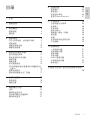 3
3
-
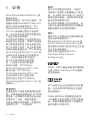 4
4
-
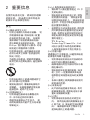 5
5
-
 6
6
-
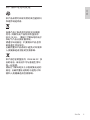 7
7
-
 8
8
-
 9
9
-
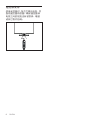 10
10
-
 11
11
-
 12
12
-
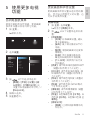 13
13
-
 14
14
-
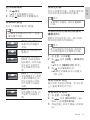 15
15
-
 16
16
-
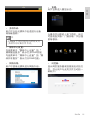 17
17
-
 18
18
-
 19
19
-
 20
20
-
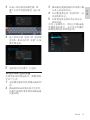 21
21
-
 22
22
-
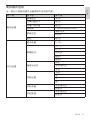 23
23
-
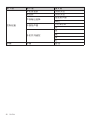 24
24
-
 25
25
-
 26
26
-
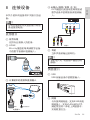 27
27
-
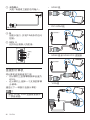 28
28
-
 29
29
-
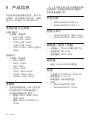 30
30
-
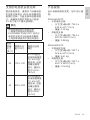 31
31
-
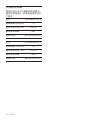 32
32
-
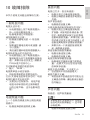 33
33
-
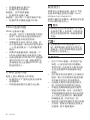 34
34
-
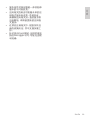 35
35
-
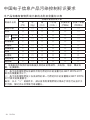 36
36
-
 37
37
-
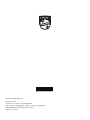 38
38
Philips 42HAL6818/T3 ユーザーマニュアル
- タイプ
- ユーザーマニュアル
- このマニュアルも適しています
関連論文
-
Philips 50HAL6818/T3 ユーザーマニュアル
-
Philips 32HAL6818/T3 Product Datasheet
-
Philips 55PAL3357/T3 ユーザーマニュアル
-
Philips HP6512/00 ユーザーマニュアル
-
Philips 60PFL7520/T3 ユーザーマニュアル
-
Philips FC8603/82 ユーザーマニュアル
-
Philips WP3861/00 ユーザーマニュアル
-
Philips 42HAL6818/T3 Product Datasheet
-
Philips RQ360/16 ユーザーマニュアル
-
Philips RQ361/16 ユーザーマニュアル